

Deze les is gemaakt met PSPX9
Maar is goed te maken met andere versies .
© by SvC-Design
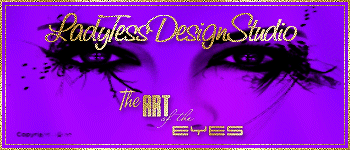
Materialen Download :
Here
******************************************************************
Materialen :
Drevers_misted_couple_55.pspimage
Drevers_misted_face_21.pspimage
Drevers_misted_woman_104.pspimage
LTDStudio_RememberingSadness_PaletaColores.jpg
LTDStudio_RememberingSadness_Texto.pspimage
marca_de_agua_ladytessdesignstudio_tutoriales.psd
montmartre_image.pspimage
montmartre_image1.pspimage
NarahsMasks_1609.jpg
RS_sel_1.PspSelection
RS_sel_2.PspSelection
******************************************************************
Filters:
Effecten – insteekfilters - FM Tile Tools - Saturation Emboss
Effecten – insteekfilters - Filters Unlimited 2.0 - Toadies - Blast'em
Effecten- insteekfilters - Mura´s Meister – Copies
Effecten - insteekfilters - AAA Frames - Transparent Frame
Effecten – insteekfilters - AAA Filters - Good Vibrations
Effecten – insteekfilters - Alien Skin Eye Candy 5: Impact - Perspective Shadow - Reflect Behind
******************************************************************
Kleurenpallet:

******************************************************************
Werkwijze
Bij gebruik van andere tubes en kleuren, kan de mengmodus en/of laagdekking verschillen
******************************************************************
Algemene voorbereidingen :
Installeer eerst je filters voor je PSP opent !!
Maskers : opslaan in je maskerfolder in PSP, tenzij anders vermeld
Textuur & Patroon : opslaan in je textuurfolder in PSP
Selecties : opslaan in je map Selecties in PSP
Open je tubes in PSP
******************************************************************
We gaan beginnen Veel plezier!
Denk eraan om je werk regelmatig op te slaan
******************************************************************
1.
Voorgrondkleur : #cab5a4
Achtergrondkleur : #4c3a2c
Open een nieuwe transparente afbeelding van 950x600 pixels.
2
Vul met achtergrondvlakkleur #4c3a2c
Lagen - Nieuwe rasterlaag
Vul met voorgrondkleur #cab5a4
Open - NarahsMasks_1609
3.
Lagen – Nieuwe Maskerlaag – Uit Afbeelding - NarahsMasks_1609.jpg
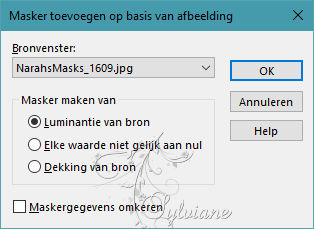
Lagen - Samenvoegen - Groep samenvoegen
Effecten – Randeffecten – Accentueren
4.
We hebben dit:
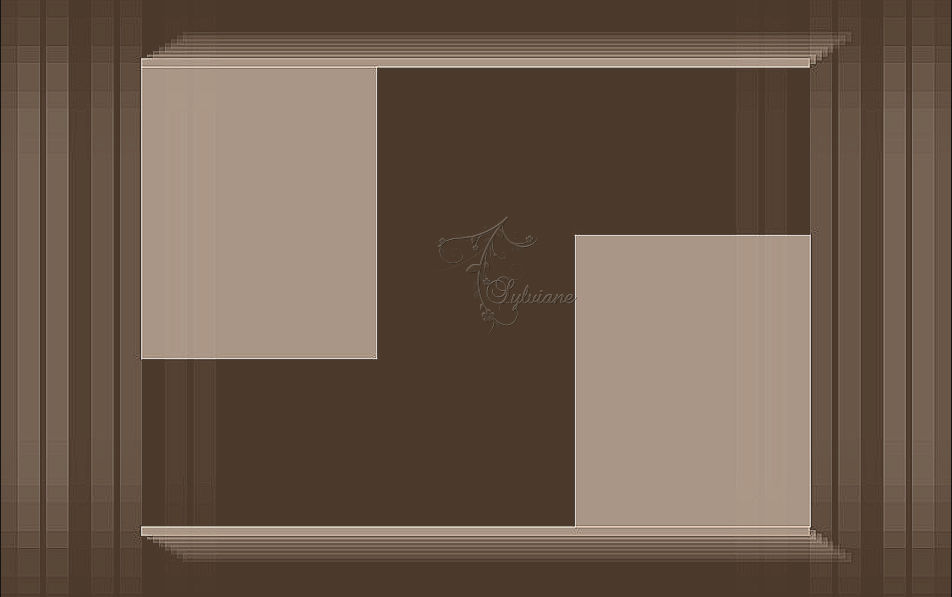
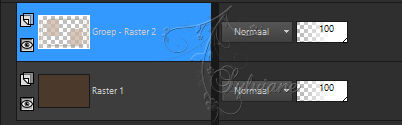
5.
Activeer rasterlaag 1
Lagen - Nieuwe rasterlaag
Selecties - Alles selecteren
Open montmartre_image1.pspimage
Bewerken - Kopiëren
Bewerken - Plakken in selectie
Selectie – niets selecteren
6.
Activeer Groep - Raster 2
Selectie – Selectie Laden/Opslaan – Selectie Laden vanaf schijf - RS_sel_1.PspSelection
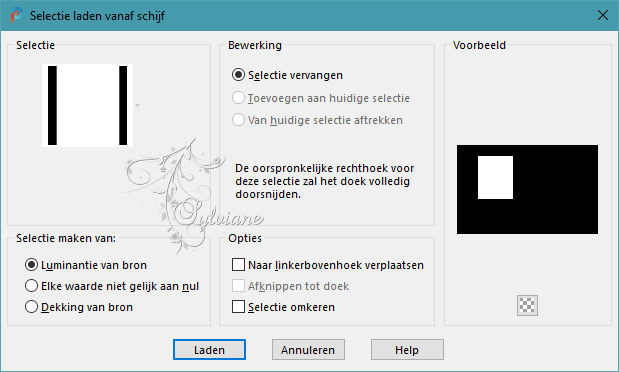
Lagen - Nieuwe rasterlaag
Open montmartre_image.pspimage
Bewerken - Kopiëren
Bewerken - Plakken in selectie
Effecten – insteekfilters - FM Tile Tools - Saturation Emboss – Standaard
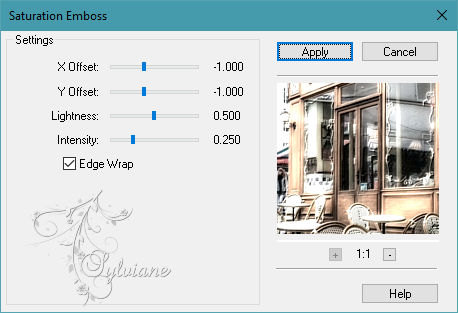
Selecties – niets selecteren
6.
Selectie – Selectie Laden/Opslaan – Selectie Laden vanaf schijf - RS_sel_2.PspSelection
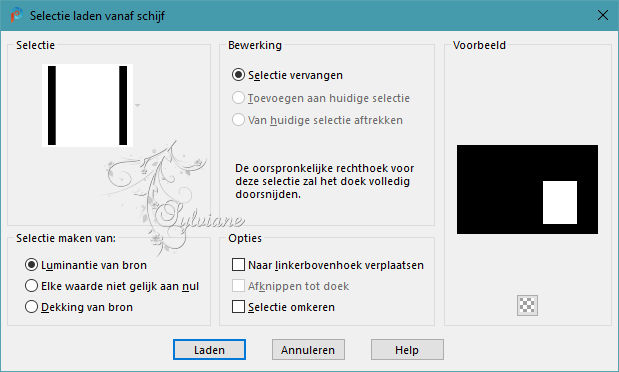
Lagen - Nieuwe rasterlaag
Open Drevers_misted_couple_55.pspimage
Bewerken - Kopiëren
Bewerken - Plakken in selectie
Effecten – insteekfilters - FM Tile Tools - Saturation Emboss – Standaard
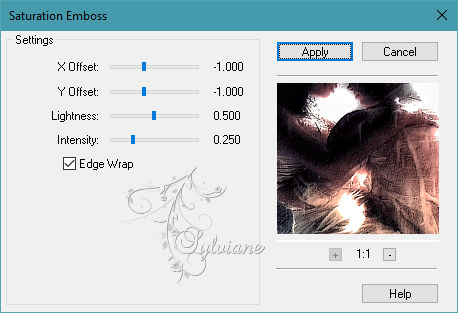
Selecties – niets selecteren
7.
Dit hebben we:

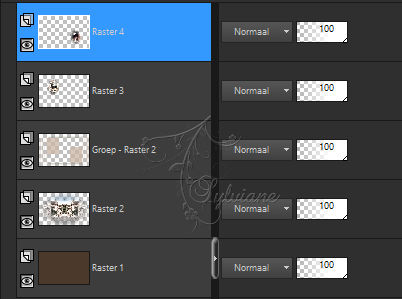
8.
Activeer Raster 3
Lagen – Samenvoegen – Omlaag Samenvoegen
Activeer Raster 4
Lagen – Samenvoegen – Omlaag Samenvoegen
9.
Lagen – dupliceren (2x)
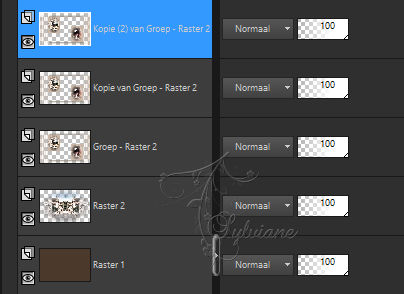
Sluit Kopie (2) van Groep - Raster 2
Activeer Kopie van Groep - Raster 2
Effecten- insteekfilters - Mura´s Meister – Copies
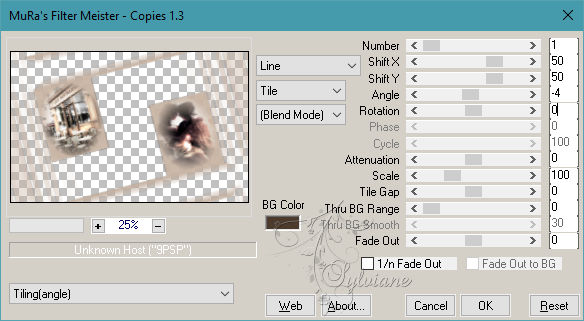
10.
Lagen – schikken – omlaag
Sluit Groep - Raster 2 en Kopie van Groep - Raster 2
Open en activeer je bovenste laag.
Effecten – insteekfilters - Filters Unlimited 2.0 - Toadies - Blast'em – standaard
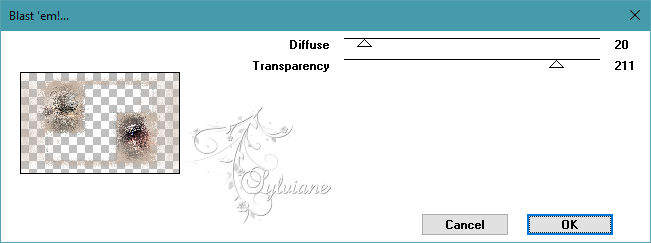
11.
Lagen - Schikken – omlaag(2x)
Lagen - Mengmodus - Oplossen
Dekking 10%.
Open Groep - Raster 2 en Kopie van Groep - Raster 2
12.
Dit hebben we:
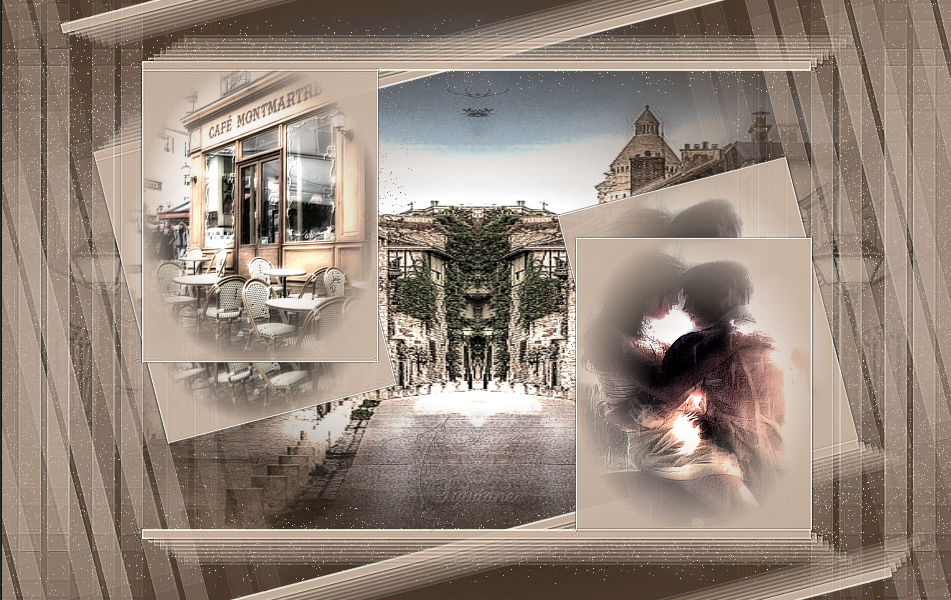
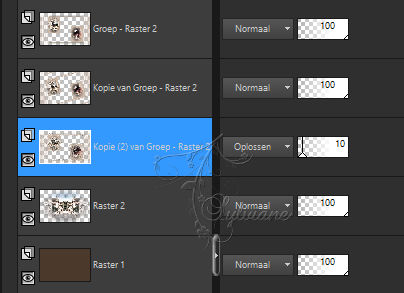
13.
Activeer de bovenste laag
Open Drevers_misted_couple_55.pspimage
Bewerken - Kopiëren
Bewerken - Plakken als nieuwe laag
Activeer selectiegereedschap (Druk K op je toetsenbord)
en vul volgende parameters in :
Pos X : -104 – Pos Y :0
Druk op M
14.
Open Drevers_misted_face_21.pspimage
Bewerken - Kopiëren
Bewerken - Plakken als nieuwe laag
Afbeelding - Formaat wijzigen naar 70%
Geen vinkje bij formaat van alle lagen wijzigen
Lagen - Schikken – omlaag (4x)
Activeer selectiegereedschap (Druk K op je toetsenbord)
en vul volgende parameters in :
Pos X : 661 – Pos Y : -30
Druk op M
15.
Lagen - Mengmodus - Luminantie (oud)
Aanpassen - Scherpte - Verscherpen
16.
Dit hebben we:
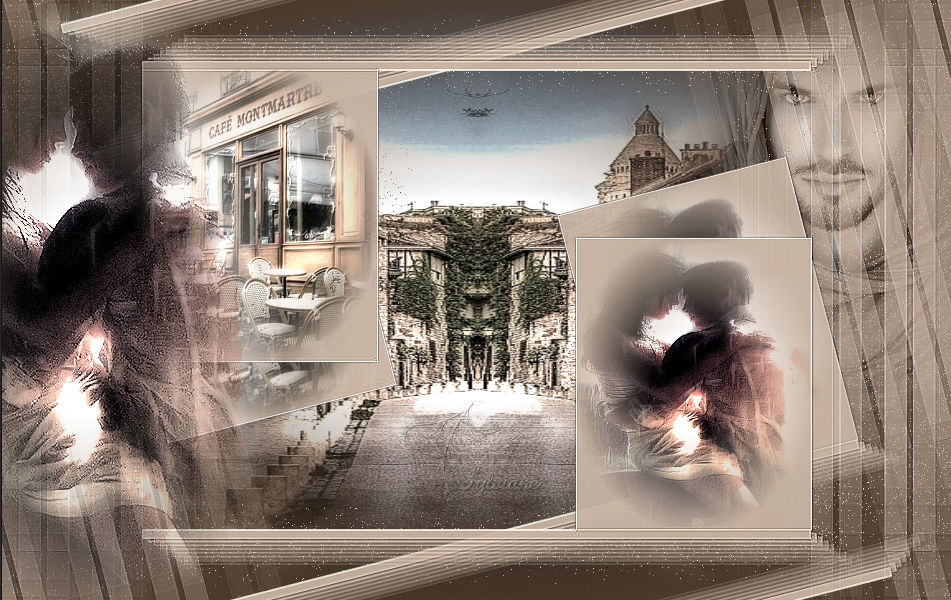
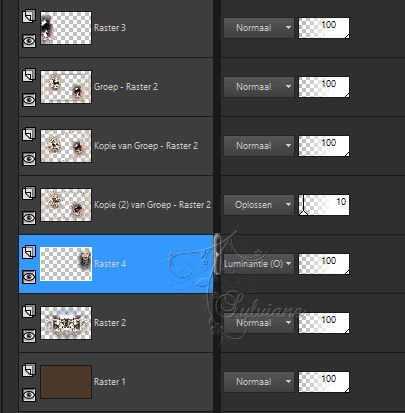
17.
Bewerken – kopieren speciaal – samengevoegd Kopieren
Afbeelding – Randen Toevoegen symmetrisch - 1 pixel - Kleur #000000
Selecties - Alles selecteren
18.
Afbeelding – Randen Toevoegen symmetrisch - 45 pixel - Kleur #ffffff
Selecties – Omkeren
Bewerken – plakken in de selectie
19.
Aanpassen - Vervagen - Gaussiaanse vervaging
Bereik : 15
Effecten - Reflectie Effecten - Roterende Spiegel
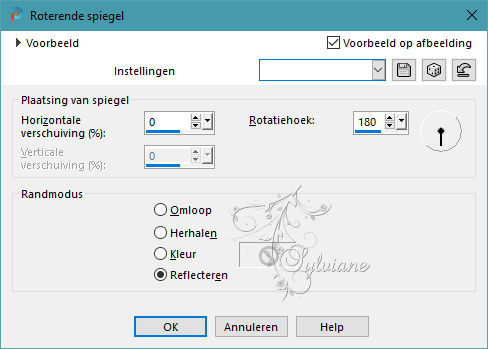
Selectie – omkeren
Effecten - insteekfilters - AAA Frames - Transparent Frame
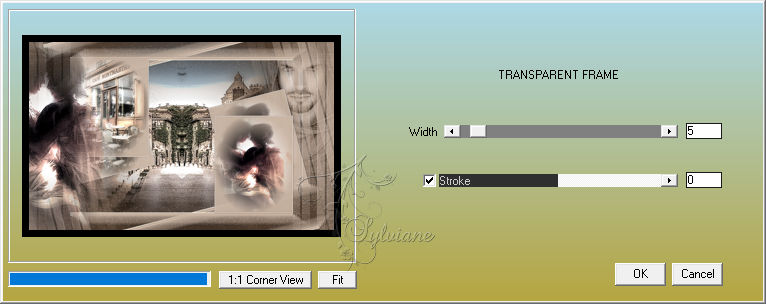
Selectie – niets selecteren
Activeer je Toverstaf
en klik in de zwarte rand van Transparent Frame om het te selecteren.

Effecten – insteekfilters - AAA Filters - Good Vibrations
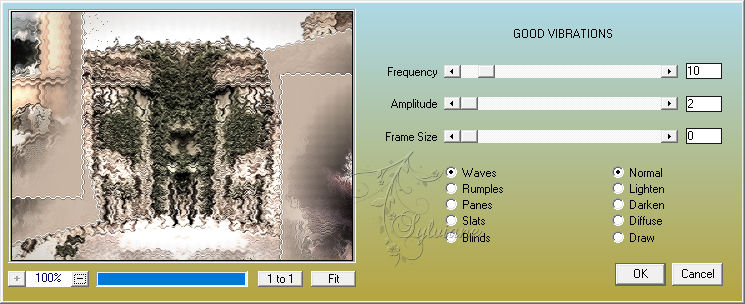
21.
Effecten – 3D effecten – Slagschaduw
0 / 0 / 80 / 20 - Color #000000
Selectie – niets selecteren
Open Drevers_misted_woman_104.pspimage
Bewerken - Kopiëren
Bewerken - Plakken als nieuwe laag
22.
Afbeelding - Formaat wijzigen naar 70%
Geen vinkje bij formaat van alle lagen wijzigen
Aanpassen – Scherpte – Verscherpen
Effecten – insteekfilters - Alien Skin Eye Candy 5: Impact - Perspective Shadow - Reflect Behind
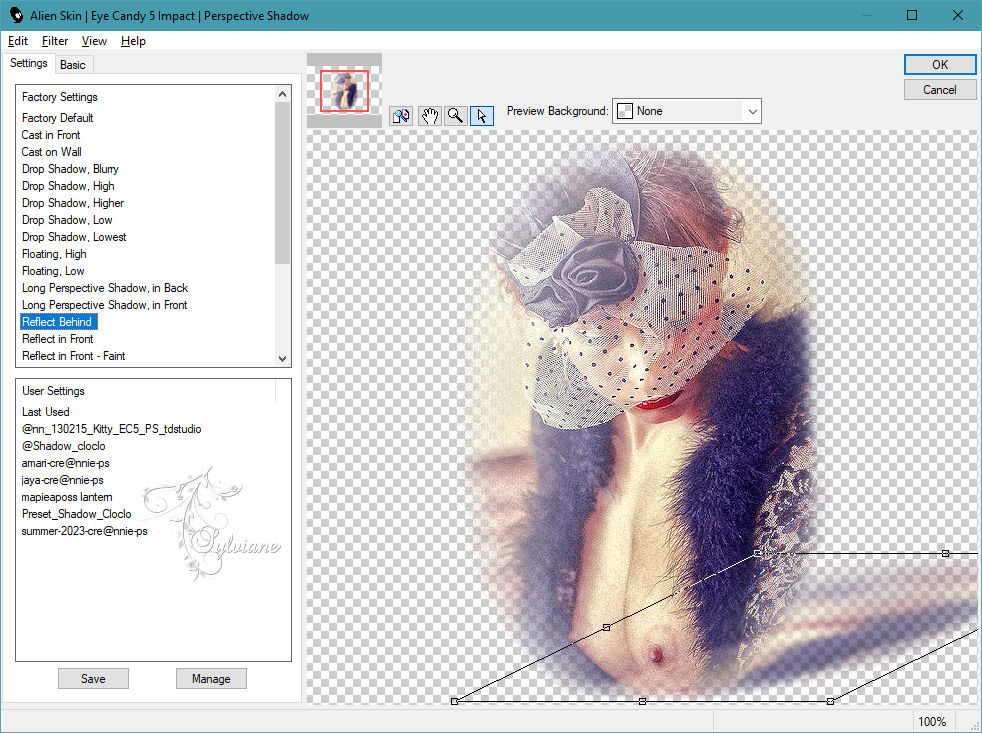
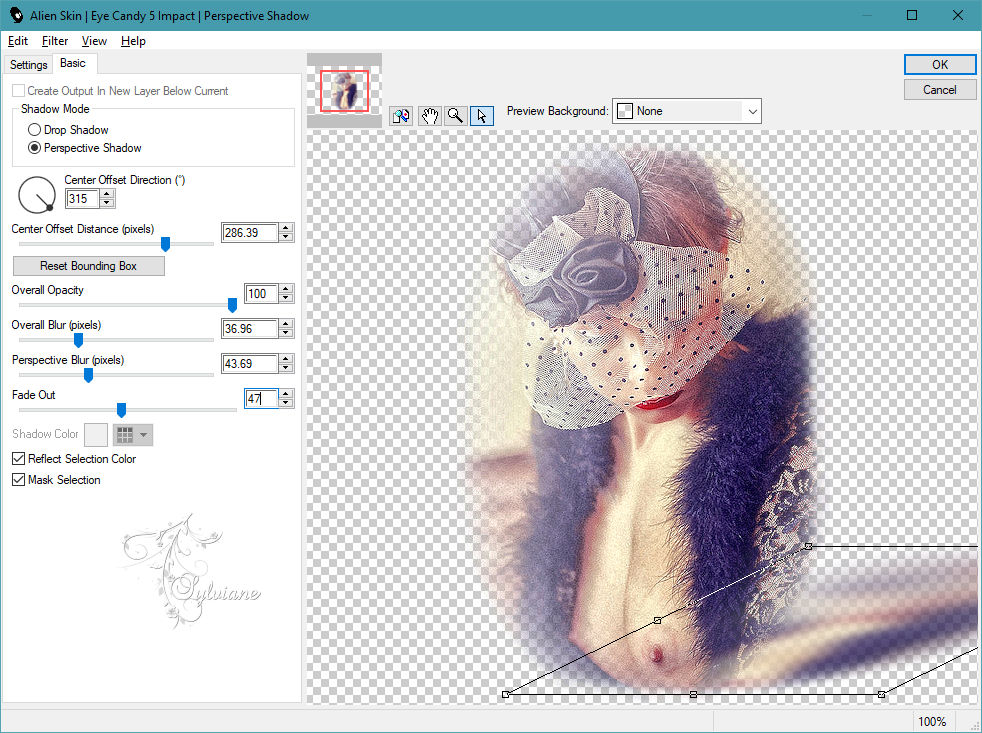
Afbeelding – Spiegelen – horizontaal spiegelen
Effecten – insteekfilters - Alien Skin Eye Candy 5: Impact - Perspective Shadow - Reflect Behind met dezelfde instelling als hierboven
Afbeelding – Spiegelen – horizontaal spiegelen
Beweeg de tube iets naar beneden
23.
Open LTDStudio_RememberingSadness_Texto.pspimage
Bewerken - Kopiëren
Bewerken - Plakken als nieuwe laag
Plaats waar je wilt
Voeg je handtekening of watermerk toe - Mijn watermerk toevoegen
Lagen – Samenvoegen – Alle lagen samenvoegen
Opslaan als jpeg
Back
Copyright Translation 2023 by SvC-Design